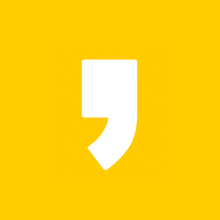페이스북 탈퇴 방법에 대해서 알려드리겠습니다. 페이스북을 탈퇴를 하려고 하시는 님들은 알려드리는 페이스북 탈퇴 방법을 통해서 탈퇴를 하시기 바랍니다.
컴퓨터와 스마트폰에서 페이스북 탈퇴하는 방법을 모두 설명하겠습니다.
페이스북 탈퇴를 위해 페스북을 열고 모바일 브라우저에서 페이스북을 열거나 현재 컴퓨터를 하고 있다면 기타 브라우저를 통해서 페이스북을 열고 컴퓨터로 페이스북 탈퇴하는 방법은 오른쪽 위를 보시면 삼각형 모양 메뉴를 클릭하세요
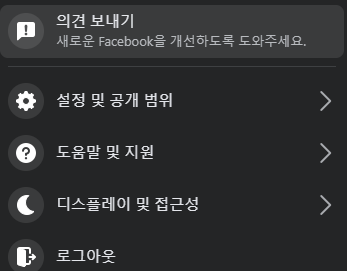
삼각형 모양 메뉴를 클릭하면 "설정 및 공개 범위" 메뉴가 나타납니다.
설정 및 공개 범위를 클릭하시기 바랍니다.
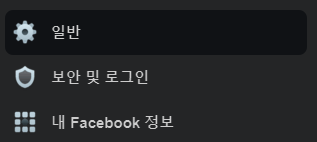
설정 및 공개범위를 클릭하시면 화면이 바뀌게 되는데 바뀐 화면 왼쪽을 보시면 여러 가지 메뉴가 있습니다.
여기서 내 페이스북 정보를 클릭하세요.

클릭하시면 페이스북 정보와 관련된 여러가지 메뉴들이 나오는데 맨 아래쪽을 보시면 페이스북 탈퇴가 있습니다.

비활성 화 및 삭제 메뉴 오른쪽에 보기 버튼을 클릭하시기 바랍니다.
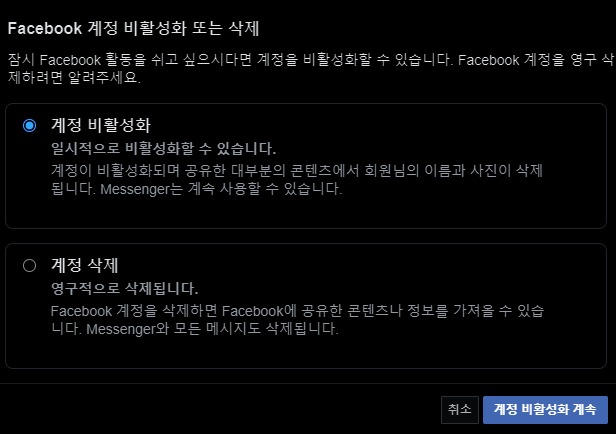
버튼을 클릭하시면 계정 비활성화, 계정 삭제가 보이게 되는데 비활성화는 임시로 페이스북 계정을 비활성화하는 것이고 계정 삭제가 영구적으로 페이스북 계정을 탈퇴하는 것입니다.
계정삭제수 공유한 콘텐츠나 정보를 가져올수 있으며, messenger 와 모든 메시지도 삭제됩니다.
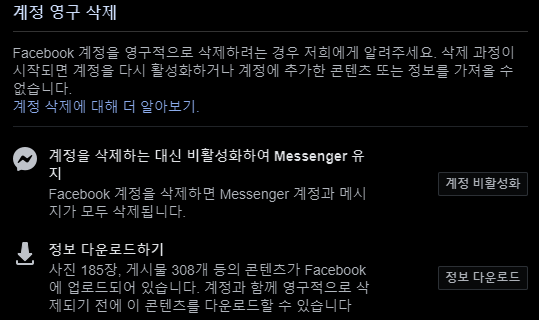
페이스북 탈퇴를 하시려면 계정 삭제를 클릭하신 후 다음으로 넘어가시기 바랍니다.
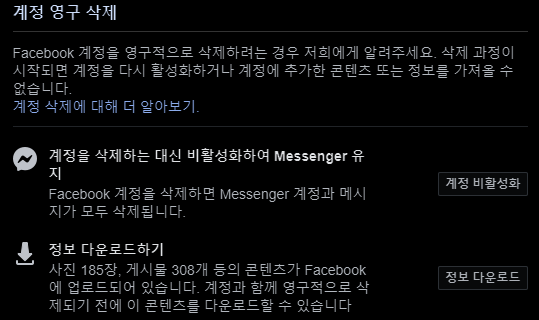
다음으로 넘어가시면 계정 삭제를 위해서 페이스북 계정에 있던 사진을 다운로드할 수 있는 버튼이 보입니다.
정보 다운로드를 클릭하시면 바로 다운로드하실 수 있고 페이스북 계정을 삭제하면 페이스북 메신저 계정도 함께 삭제가 됩니다.

백업을 하신 후 맨 아래쪽에 계정 삭제 버튼을 클릭하시면 삭제가 완료됩니다.
다음은 모바일에서 페이스북 탈퇴 방법 입니다.

먼저 페이스북 앱이나 브라우저에서 페이스북을 열고
페이스북에서 메뉴를 클릭하시면 설정 버튼이 보이실 텐데 설정을 클릭하시기 바랍니다.
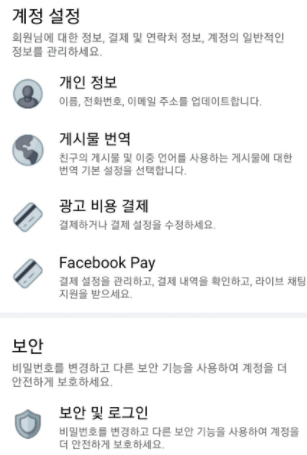
설정을 클릭하시면 여러 가지 설정 메뉴가 보이는데 계정 설정, 보안, 공개범위, 내 페이스북 정고 등의 설정 메뉴가 있습니다.
내 페이스북 정보 메뉴에 가셔야 하는데 화면을 아래로 계속 내리시기 바랍니다.
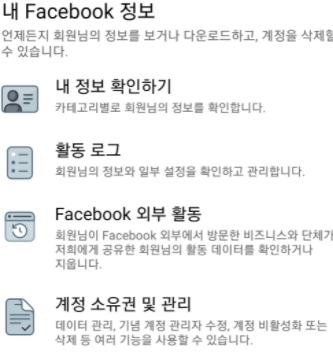
내페이스북 정보에 가시면 아래쪽에 계정 소유권 및 관리가 보입니다.
계정 소유권 및 관리를 클릭하시면 페이스북 탈퇴 및 비활성화는 하실 수 있습니다.

탈퇴와 비활성화를 선택하게 되며 비활성화 및 삭제를 선택하세요
개인적으로 pc에서 삭제백업이 더욱 용이하였습니다.
고맙습니다.